Matlab技术编译器使用方法
- 格式:docx
- 大小:37.79 KB
- 文档页数:3

matlab工程编译
在MATLAB中进行工程编译有两种常用的方法:
1. 使用MATLAB的编译器(MCC)进行编译:
a. 在MATLAB命令窗口中运行以下命令,打开“Application Compiler”界面:
```
mcc -m filename.m
```
b. 在“Application Compiler”界面中,配置编译选项,包括输出目录、输出文件名、编译器选项等。
c. 单击“Package”按钮,开始编译工程。
d. 编译完成后,可以在指定的输出目录中找到编译后的可执行文件。
2. 使用MATLAB的“Deploytool”进行编译:
a. 在MATLAB命令窗口中运行以下命令,打开“Deploytool”界面:
```
deploytool
```
b. 在“Deploytool”界面中,选择需要编译的工程文件夹,然后单击“Open”按钮。
c. 在“Deploytool”界面中,配置编译选项,包括输出目录、输出文件名、编译器选项等。
d. 单击“Package”按钮,开始编译工程。
e. 编译完成后,可以在指定的输出目录中找到编译后的可执行文件。
无论是使用MCC还是Deploytool进行编译,都需要确保工程中的所有函数和文件都能够正确运行,并且需要根据工程的具体需求进行相应的配置。

MATLAB 编译器是用于将MATLAB 语言编写的函数文件编译成可独立执行的*.exe 文件(即可脱离MATLAB 环境的执行程序)的工具。
在安装MATLAB 时,通常也会安装相应版本的MATLAB Compiler。
以下是一些关于如何使用MATLAB Compiler 的步骤:
1. 打开MATLAB,然后在命令窗口中输入`mex -setup`。
2. 选择您要使用的C++ 编译器,如果您找不到编译器,可以输入`mex -setup -v` 或进入MATLAB 目录中的\bin\win64\mexopts 中查看支持的编译器xml 文件。
如果您找不到当前系统的编译器,可以进入MATLAB 官网下载对应的编译器的xml 文件。
3. 编写您的MATLAB 函数。
4. 使用`mcc` 命令将您的函数编译为可执行文件。
例如,如果您的函数名为`myFunction.m`,则可以使用以下命令将其编译为可执行文件:`mcc -o myFunction myFunction.m`。
5. 运行生成的可执行文件。


MATLAB的基本使用教程MATLAB是一种强大的数学计算软件,广泛应用于科学、工程和技术领域。
它提供了丰富的功能和工具,能够快速、有效地处理和分析各种数学问题。
本文将介绍MATLAB的基本使用方法,帮助初学者快速入门。
一、MATLAB的安装与启动1、下载和安装MATLAB软件:在MathWorks官方网站上下载适合自己操作系统的MATLAB软件,并根据安装提示进行安装。
安装完成后,会生成一个MATLAB的启动图标。
2、启动MATLAB:双击MATLAB的启动图标,或者在命令行中输入"matlab"命令,即可启动MATLAB。
二、MATLAB的基本操作1、工作环境:MATLAB提供了一个强大的集成开发环境(IDE),可以在其中编写和运行代码。
在MATLAB的界面中,包括主窗口、命令窗口、变量窗口、编辑器等。
2、命令窗口:在命令窗口中可以输入和执行MATLAB命令。
可以直接在命令窗口中输入简单的计算,例如输入"2+3"并按下回车键,即可输出计算结果。
3、脚本文件:MATLAB可以编写和运行脚本文件,将一系列命令组织起来,并按顺序执行。
在编辑器中编写MATLAB代码,并将文件保存为.m扩展名的脚本文件。
然后在命令窗口中输入脚本文件的文件名(不带扩展名),按下回车键即可执行脚本文件中的代码。
4、变量和赋值:在MATLAB中,可以创建和操作各种类型的变量。
例如,可以使用"="符号将一个值赋给一个变量,例如"A=5"。
在后续的计算和分析中,可以使用这个变量,例如输入"B=A+3",结果B 将被赋值为8。
5、矩阵和向量:MATLAB中的基本数据结构是矩阵和向量。
可以使用方括号[]来创建矩阵和向量,并使用逗号或空格来分隔不同的元素。
例如,"[1,2,3]"表示一个包含3个元素的行向量。
6、矩阵运算:MATLAB提供了丰富的矩阵运算符和函数,可以对矩阵进行各种运算。

MATLAB C编译1. 简介MATLAB(Matrix Laboratory)是一种高级的科学计算和数值分析软件,广泛应用于工程、数学和科学领域。
它提供了丰富的函数库和工具箱,使得用户可以方便地进行数据处理、可视化、模型建立和仿真等操作。
然而,在某些情况下,使用MATLAB编写的代码可能需要更高的性能或更低的内存占用,这时就可以考虑使用MATLAB C编译器。
MATLAB C编译器是MATLAB软件中的一个工具,它可以将MATLAB代码转换为C代码,并生成可独立运行的可执行文件或动态链接库。
通过C编译,可以将MATLAB代码与C语言的高性能和低级别的特性相结合,从而提高代码的执行效率和资源利用率。
此外,C编译还可以使得MATLAB代码能够在没有MATLAB软件的环境中运行,增加了代码的可移植性。
在本文中,我们将介绍MATLAB C编译的基本原理和使用方法,并通过示例代码演示其应用场景和效果。
2. MATLAB C编译的原理MATLAB C编译器通过将MATLAB代码转换为等效的C代码来实现。
在转换过程中,MATLAB C编译器会对MATLAB代码进行语法解析和语义分析,然后根据代码的结构和功能生成相应的C代码。
生成的C代码会包含MATLAB函数的定义和调用,以及与MATLAB数据类型和运算等等相关的代码。
最终,C代码会被编译成可执行文件或动态链接库,可以在不同的平台和操作系统上运行。
MATLAB C编译器的转换过程是自动完成的,无需用户手动干预。
用户只需在MATLAB命令窗口中使用mcc命令来指定需要编译的MATLAB代码文件和编译选项,然后MATLAB C编译器会自动完成转换和编译的过程。
编译选项可以用来指定生成的可执行文件或动态链接库的名称、类型、目标平台等等。
3. MATLAB C编译的使用方法使用MATLAB C编译器可以分为以下几个步骤:步骤一:准备MATLAB代码首先,需要准备好需要编译的MATLAB代码。

在MATLAB 中,编译指的是将MATLAB 代码转换为机器代码,以便执行更高效、更快速的运行。
通常,MATLAB 提供了mcc(MATLAB Compiler)工具,用于编译MATLAB 代码。
关于注册表的问题,如果你的问题是关于MATLAB 编译时涉及到注册表的某些问题,可能需要更详细的上下文。
以下是一些常见的MATLAB 编译相关的步骤和信息:
1.使用MATLAB Compiler (mcc):
•MATLAB Compiler 是MATLAB 提供的一种工具,可用于将MATLAB 代码编译为可执行文件或共享库。
你可以使用MATLAB 命令行中的mcc命令来进
行编译。
2.编译步骤:
•使用mcc编译MATLAB 代码的一般步骤如下:
matlabCopy code
mcc -m your_script.m
这将生成一个可执行文件your_script.exe。
3.编译器设置:
•在MATLAB 编译时,你可能需要设置一些编译器选项。
你可以使用mcc命令的不同选项来配置编译器。
例如:
matlabCopy code
mcc -m -o output_executable your_script.m
4.注册表问题:
•如果在MATLAB 编译过程中遇到与注册表相关的问题,这可能是由于权限问题、路径问题或MATLAB 安装配置不正确等原因引起的。
确保MATLAB
安装正确,用户权限足够,并且MATLAB Compiler 工具箱已安装。


Matlab技术的使用方法及步骤解析概述:Matlab是一种强大的数学软件,可以进行各种数值计算、数据分析、模型建立和可视化等操作。
本文将详细介绍Matlab技术的使用方法及步骤解析,包括数据处理、图像处理、模型建立和可视化等方面。
一、数据处理数据处理是Matlab技术的基础应用之一。
首先,我们需要读取数据。
Matlab 提供了多种读取数据的方式,最常用的是通过load函数读取文本或二进制文件。
其次,数据处理的重要一步是数据清洗。
我们可以使用Matlab提供的函数进行数据筛选、去重、填充空值等操作。
最后,我们可以通过Matlab的矩阵运算、统计函数和绘图函数对数据进行分析和展示。
二、图像处理Matlab也是一种强大的图像处理工具。
通过Matlab的图像处理工具箱,我们可以进行图像的读取、显示、编辑和处理。
在图像编辑方面,我们可以改变图像的大小、剪裁图像、调整图像亮度和对比度等。
在图像处理方面,我们可以进行图像滤波、边缘检测、图像分割和图像重建等操作。
此外,我们还可以进行图像的特征提取和图像匹配等高级处理。
三、模型建立Matlab是一种理想的工具,用于建立和验证各种数学模型。
在模型建立方面,Matlab提供了丰富的工具和函数。
首先,我们可以使用Matlab的符号计算工具箱来进行符号表达式的定义和运算,这对于建立复杂的数学模型非常有用。
其次,我们可以通过Matlab的最小二乘法和曲线拟合函数来进行数据拟合和参数估计。
最后,对于一些特殊的模型,我们可以使用Matlab的模型预测和仿真工具来验证和优化。
四、可视化Matlab提供了丰富的可视化工具,用于直观展示数据和模型结果。
首先,我们可以使用Matlab的绘图函数来制作各种类型的图表,包括折线图、散点图、柱状图和饼图等。
其次,Matlab还提供了强大的3D绘图功能,能够显示复杂的三维数据和模型。
此外,我们可以通过Matlab的图形用户界面工具箱来制作交互式的图形界面,实现更加灵活和便捷的操作。

MATLAB LCC(MATLAB Compiler SDK)是MathWorks公司提供的一种将MATLAB代码编译为C/C++代码的工具,以便于在没有安装MATLAB的计算机上运行。
使用LCC编译MATLAB代码可以提高代码的执行速度和保护知识产权。
要使用LCC编译MATLAB代码,请按照以下步骤操作:
1. 首先确保已经安装了MATLAB和MATLAB Compiler SDK。
如果没有安装,可以从MathWorks官网下载并安装。
2. 打开MATLAB软件,然后在命令窗口中输入以下命令以启动LCC编译器:
```matlab
lcc
```
3. 在弹出的LCC编译器界面中,选择“新建项目”(New Project),然后为项目命名并选择一个保存位置。
4. 在项目设置中,选择需要编译的MATLAB函数或脚本。
可以点击“添加文件”(Add Files)按钮来选择MATLAB代码文件。
5. 设置编译选项,如优化级别、生成的代码类型等。
如果需要调整这些选项,可以在“项目设置”(Project Settings)中进行修改。
6. 点击“构建”(Build)按钮开始编译过程。
编译完成后,会在项目文件夹中生成相应的C/C++代码文件。

visual studio2019与 matlab 编译Visual Studio 2019和Matlab都是流行的开发工具,可以用于编译和运行代码。
在Visual Studio 2019中编译Matlab代码,可以使用以下步骤:1. 在Visual Studio 2019中创建一个新项目。
选择合适的项目类型,如Console Application或Windows Forms Application。
2. 在项目中添加需要编译的Matlab代码文件。
右键单击项目,在上下文菜单中选择“添加”>“现有项”,然后选择Matlab文件。
3. 配置Matlab编译器路径。
在Visual Studio 2019中,选择“项目”>“属性”,在属性页中找到“配置属性”>“Matlab连接器”,在右侧的“Matlab安装目录”字段中输入Matlab安装目录的路径。
4. 配置编译器选项。
在属性页中,选择“配置属性”>“C/C++”>“常规”,然后在右侧的“附加包含目录”字段中添加必要的Matlab头文件路径。
5. 配置链接器选项。
在属性页中,选择“配置属性”>“链接器”>“常规”,然后在右侧的“附加库目录”字段中添加必要的Matlab库文件路径。
6. 在代码中添加Matlab编译指令。
在Visual Studio 2019中,打开Matlab代码文件,使用Matlab的编译指令如mex等来编译代码。
7. 编译和运行代码。
在Visual Studio 2019中,选择“生成”>“生成解决方案”来编译项目,然后选择“调试”>“开始执行”来运行生成的可执行文件。
以上是将Matlab代码编译到Visual Studio 2019中的一般步骤。
具体的操作可能会因项目类型和Matlab版本而有所不同,你可能需要查阅相关文档或参考Matlab编译器的使用指南来完成配置和编译过程。

MATLAB编译器的使⽤MATLAB 编译器的使⽤MATLAB 编译器(相应命令为 mcc)可⽣成独⽴应⽤程序、库、COM 对象、Excel 插件,218 MATLAB 实⽤教程它根据⽬标类型⽣成合适的包装器⽂件。
包装器⽂件包含编译后的应⽤程序和可执⾏对象类型之间的接⼝,具有下⾯⼀些功能。
z 完成包装器指定的初始化和终⽌运⾏⼯作。
z 定义包含路径信息、加密密匙和 MATLAB 组件运⾏时(MCR)所需其他信息的数组。
z 提供传递接⼝函数。
MATLAB 编译器⽣成的组件技术⽂件(CTF)与最后⽣成的⽬标类型(可执⾏程序或库)是独⽴的,包装器⽂件提供了与⽬标类型的必要接⼝。
1.环境配置mcc 命令具有将 m ⽂件编译⽣成 exe ⽂件或 cpp ⽂件等许多编译功能,使⽤ mcc 命令之前必须进⾏环境配置。
mbuild 是 MATLAB 提供的常见编译命令,在命令窗⼝输⼊命令“mbuild- setup”完成配置,配置时第⼀个问题可选“n”,编译器可选⽤“Microsoft Visual C/C++ version6.0”。
mex 的配置将在 11.5 节中讲述。
2.mbuild 命令使⽤命令 mbuild 可对已有 C ⽂件或 C++⽂件进⾏编译,编译⽣成的 obj ⽂件可直接双击运⾏。
⽐如,要对⽂件 good.c 和 good.cpp 进⾏编译,可在命令窗⼝分别输⼊命令“mbuild – c good.c”和“mbuild – c good.cpp”。
3.mcc 命令使⽤ mcc 命令可⽣成独⽴可执⾏⽂件或 C 共享库。
⽐如,根据⽂件 file1.m 和 file2.m ⽣成独⽴可执⾏⽂件使⽤命令“mcc – m file1.m file2.m”,⽽根据⽂件 file1.m 和 file2.m ⽣成 C共享库使⽤命令“mcc – l file1.m file2.m”。
其他命令可参阅 MATLAB ⾃带的帮助⽂档。

本文介绍如何得到由MA TLAB平台开发,经编译器编译后可以独立于MATLAB平台运行的程序。
MATLAB提供的编译器可以编译M文件、MEX文件、MATLAB对象或其他MATLAB代码。
编译后的结果包括:独立运行在Unix、windows、Macintosh等平台的程序。
C和C++共享库(在windows平台上的动态链接库DLLs)。
1、编译器的安装和配置:mbuild –setup命令窗口输出为:Please choose your compiler for building standalone MA TLAB applications:Would you like mbuild to locate installed compilers [y]/n?其含义是“请选择独立运行程序的编译器,是否需要mbuild查找已安装的编译器”,选择n后,命令窗口输出如下:Select a compiler:[1] Lcc-win32 C 2.4.1[2] Microsoft Visual C++ 6.0[3] Microsoft Visual C++ .NET 2003[4] Microsoft Visual C++ 2005[5] Microsoft Visual C++ 2005 Express Edition[6] Microsoft Visual C++ 2008[0] NoneCompiler:这里列出的是MATLAB支持的通用编译器。
选择y后,命令窗口输出如下:Select a compiler:[1] Lcc-win32 C 2.4.1 in D:\MATLAB\R2008a\sys\lcc[2] Microsoft Visual C++ 6.0 in C:\Program Files\Microsoft Visual Studio[0] None此时显示了系统中已安装的编译器,Lcc-win32 C 2.4.1是MA TLAB自带的C编译器,不能用来编译C++,选择1后命令窗口输出如下:Please verify your choices:Compiler: Lcc-win32 C 2.4.1Location: D:\MATLAB\R2008a\sys\lccAre these correct [y]/n?选择y后,命令窗口输出如下:Trying to update options file: C:\Documents and Settings\Administrator\ApplicationData\MathWorks\MATLAB\R2008a\compopts.batFrom template: D:\MATLAB\R2008a\bin\win32\mbuildopts\lcccompp.bat Done . . .至此完成了编译器的安装和配置。

Matlab的使用方法及步骤详解一、Matlab简介Matlab是一种非常流行的科学计算软件,其全称为Matrix Laboratory(矩阵实验室)。
Matlab具有强大的数学计算和数据分析能力,广泛应用于工程、科学、经济等领域。
本文将详细介绍Matlab的使用方法及步骤。
二、安装与启动Matlab1. 下载与安装首先,访问MathWorks官方网站,找到适用于您操作系统的Matlab版本,并下载安装程序。
安装程序将引导您进行安装,按照提示完成即可。
2. 启动Matlab安装完成后,您可以在开始菜单或桌面上找到Matlab的启动图标。
点击启动图标,Matlab将打开并显示初始界面。
三、Matlab基本操作1. 工作区与编辑器Matlab的界面主要由工作区和编辑器组成。
工作区显示变量及其值,可用于查看和操作数据。
编辑器则用于编写和编辑Matlab脚本、函数等。
2. 脚本与命令窗口Matlab提供了两种主要的运行方式:脚本和命令窗口。
脚本是一系列命令的集合,可以一次性执行,适用于较复杂的计算任务。
命令窗口则可逐行输入命令并立即执行,用于快速测试和调试。
3. 基本算术和数学运算Matlab支持各种基本算术和数学运算,如加减乘除、幂运算、三角函数等。
可以直接在命令窗口输入表达式并执行。
四、数据操作与处理1. 数组的创建与操作在Matlab中,数组是最基本的数据结构之一。
可以使用多种方法创建数组,例如手动输入、加载外部文件、使用特定函数等。
一旦创建,可以对数组进行各种操作,如索引、切片、拼接等。
2. 矩阵运算Matlab对矩阵运算提供了强大的支持。
可以进行矩阵加减乘除、转置、求逆等运算。
矩阵运算在解决线性方程组、最小二乘拟合等问题时非常有用。
3. 数据可视化Matlab提供了丰富而强大的数据可视化功能。
使用plot、scatter、histogram等函数可以绘制各种类型的图表。
还可以对图表进行格式设置、添加标签、调整坐标轴等。

Matlab和LaTeX是两种在学术界和工程领域广泛使用的软件工具。
Matlab是一种专门用于数学计算、数据分析和数据可视化的软件,而LaTeX是一种用于排版学术论文、报告和书籍的标记语言。
在实际应用中,有时候需要将Matlab生成的数据或图表以及LaTeX编写的文档进行整合,这就需要使用Matlab和LaTeX编译。
一、Matlab编译Matlab编译指的是将Matlab代码转换成可执行的程序或者生成特定格式的文件的过程。
在Matlab中,编译主要有两种方式:一种是通过Matlab自带的编译器将Matlab代码转换成可执行的独立应用程序;另一种是通过Matlab生成特定格式的数据文件,比如.mat格式的数据文件或者图形文件。
1. 使用Matlab编译器生成可执行应用程序Matlab自带了MATLAB Compiler工具箱,可以将Matlab代码编译成可执行的应用程序,这样即使没有安装Matlab的电脑也可以运行Matlab程序。
编译成的应用程序可以在Windows、Mac和Linux等操作系统上运行,同时也可以在一个独立的运行时引擎中运行,而无需安装完整的Matlab。
通过Matlab编译器生成的应用程序可以实现一些特定的功能,比如数据分析、图形绘制等,因此在工程实践中得到了广泛的应用。
2. 生成数据文件或图形文件除了生成可执行的应用程序外,Matlab还可以生成特定格式的数据文件或图形文件,比如.mat格式的数据文件、图片文件或视瓶文件。
这些文件可以被其他软件以及编程语言调用和处理,比如C、C++、Python等。
通过Matlab生成的数据文件可以在其他评台上进行进一步的分析和处理,有助于扩展Matlab在工程领域的应用范围。
二、LaTeX编译LaTeX是一种用于排版学术论文、报告和书籍的标记语言,它是基于TeX的排版系统,并且在学术界得到了广泛的应用。
LaTeX编译指的是将LaTeX源文件转换成最终的文档形式,包括PDF、DVI等格式。

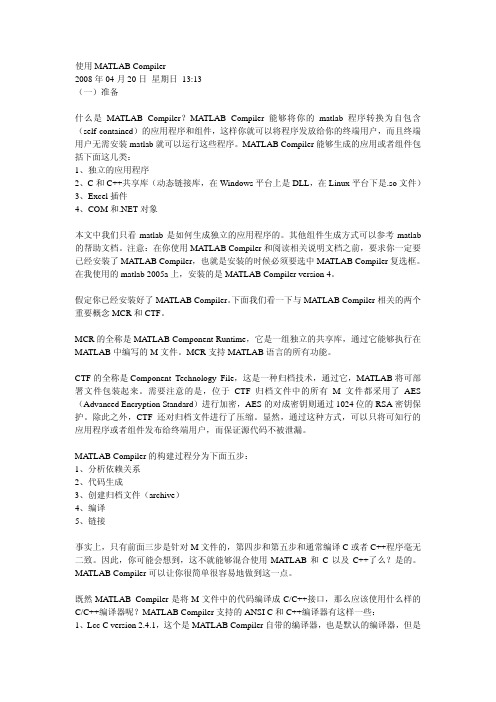
使用MATLAB Compiler2008年04月20日星期日 13:13(一)准备什么是MATLAB Compiler?MATLAB Compiler能够将你的matlab程序转换为自包含(self-contained)的应用程序和组件,这样你就可以将程序发放给你的终端用户,而且终端用户无需安装matlab就可以运行这些程序。
MATLAB Compiler能够生成的应用或者组件包括下面这几类:1、独立的应用程序2、C和C++共享库(动态链接库,在Windows平台上是DLL,在Linux平台下是.so文件)3、Excel插件4、COM和.NET对象本文中我们只看matlab是如何生成独立的应用程序的。
其他组件生成方式可以参考matlab 的帮助文档。
注意:在你使用MATLAB Compiler和阅读相关说明文档之前,要求你一定要已经安装了MATLAB Compiler,也就是安装的时候必须要选中MATLAB Compiler复选框。
在我使用的matlab 2005a上,安装的是MATLAB Compiler version 4。
假定你已经安装好了MATLAB Compiler。
下面我们看一下与MATLAB Compiler相关的两个重要概念MCR和CTF。
MCR的全称是MATLAB Component Runtime,它是一组独立的共享库,通过它能够执行在MATLAB中编写的M文件。
MCR支持MATLAB语言的所有功能。
CTF的全称是Component Technology File,这是一种归档技术,通过它,MATLAB将可部署文件包装起来。
需要注意的是,位于CTF归档文件中的所有M文件都采用了AES (Advanced Encryption Standard)进行加密,AES的对成密钥则通过1024位的RSA密钥保护。
除此之外,CTF还对归档文件进行了压缩。
显然,通过这种方式,可以只将可知行的应用程序或者组件发布给终端用户,而保证源代码不被泄漏。

matlab simulink与fmu编译
Simulink是MATLAB的一个模块,用于进行系统建模、仿真和分析。
FMU(Function Model Package)是一种用于描述和实现基于功能模型的软件组件的格式。
在Simulink中,可以使用FMU编译器将模型编译为FMU。
以下是使用Simulink和FMU编译器编译模型的步骤:
1. 在Simulink中建立和配置您的模型。
确保模型的所有部分都已正确连接,并且所有必要的参数和设置都已正确配置。
2. 在Simulink的菜单栏上,选择“模型配置参数”。
3. 在“模型配置参数”对话框中,选择“代码生成”选项卡。
4. 在“代码生成”选项卡上,选择“FMU 3.0 / E”。
5. 单击“应用”按钮以保存更改并关闭对话框。
6. 在Simulink的菜单栏上,选择“C/C++”。
7. 在“C/C++”菜单中,选择“生成代码”。
8. 在“生成代码”对话框中,选择“FMU 3.0 / E”作为目标格式。
9. 单击“生成代码”按钮以生成FMU文件。
生成的FMU文件可以在其他应用程序中使用,例如在MATLAB / Simulink中进行仿真,或使用第三方工具进行部署和运行。

Matlab技术编译器使用方法
引言
在科学计算和数据分析领域,Matlab技术编译器是一项十分重要的工具。
它提
供了一个强大的编程环境,可以用于解决各种数学问题和工程应用。
本文将为大家介绍Matlab技术编译器的使用方法,并探讨其在实际应用中的一些技巧和注意事项。
一、Matlab技术编译器的安装和配置
在开始之前,首先需要安装和配置Matlab技术编译器。
为了获得最佳的使用
体验,建议使用最新版本的Matlab软件,并确保已经安装了相应的编译器模块。
安装完成后,需要配置Matlab的环境变量,以便于在命令行下能够正常调用编译器。
同时,还可以根据需要设置编译器的默认选项,比如生成的可执行文件的名称和文件类型等。
二、编写Matlab编译器程序
一旦安装和配置完成,就可以开始编写Matlab编译器程序了。
在编写过程中,可以使用Matlab的图形用户界面(GUI)进行交互式开发,也可以使用脚本文件
进行批量处理。
无论使用哪种方式,都需要熟悉Matlab的语法和函数库,以便能
够灵活地处理各种数据和算法。
在编写Matlab编译器程序时,需要注意以下几点:
1.代码优化:为了提高程序的性能和效率,在编写过程中可以使用一些优化技巧,比如向量化运算、避免不必要的计算和循环、合理选择数据类型等。
2.错误处理:编写程序时应考虑到各种错误情况的处理,比如输入数据错误、
计算结果溢出、文件读写错误等。
可以使用try-catch语句来捕获异常,并进行相
应的处理。
3.代码复用:Matlab提供了丰富的函数库,可以直接调用已有的函数来完成某
些计算任务。
在编写程序时,可以充分利用这些函数库,避免重复编写相同的代码。
4.界面设计:如果需要编写交互式程序,应注意界面的设计和用户友好性。
可
以使用Matlab提供的图形用户界面工具箱(GUI Toolbox)来创建各种界面元素,
比如按钮、文本框、列表框等。
三、Matlab编译器的调试和测试
编写完成程序后,需要进行调试和测试,以确保程序的正确性和稳定性。
Matlab提供了丰富的调试工具,可以帮助我们找出程序中的错误和问题,并提供
相应的修复方法。
常用的调试技巧包括设置断点、监视变量值、单步执行等。
在进行测试时,可以使用一些典型的测试数据,比如极端数据、边界数据等,
以验证程序在各种情况下的正确性和鲁棒性。
同时,还可以进行性能测试,比较不同算法或不同参数设置下程序的运行时间和内存占用等指标。
四、Matlab编译器的部署和发布
在将程序部署和发布到其他计算机上时,需要注意一些问题。
首先,需要确保
目标计算机上已经安装了相应的Matlab运行时库,以便能够正常运行程序。
其次,还需要考虑程序的安全性问题,比如对源代码进行加密或隐藏处理,防止被他人恶意篡改或盗用。
另外,还可以使用Matlab提供的部署工具,将程序打包成独立的可执行文件
或安装包,方便用户的安装和使用。
这样,用户就不需要安装和配置Matlab软件,即可直接运行我们编写的程序。
结论
Matlab技术编译器是一个强大而灵活的工具,可以用于解决各种数学问题和工
程应用。
本文介绍了Matlab技术编译器的安装和配置方法,以及编写、调试、测
试和发布程序的技巧和注意事项。
通过充分利用Matlab的功能和资源,我们可以
提高程序的性能和效率,同时也方便了其他用户的使用。
希望大家在实际应用中能够充分发挥Matlab技术编译器的优势,为科学研究和工程实践做出更大的贡献。